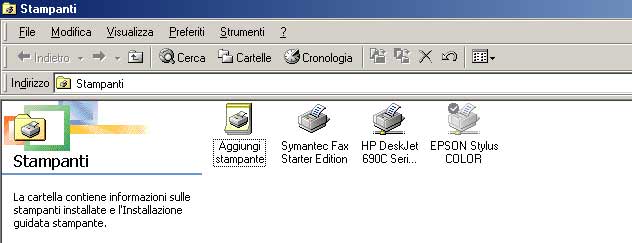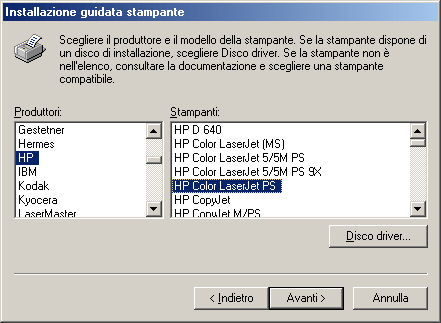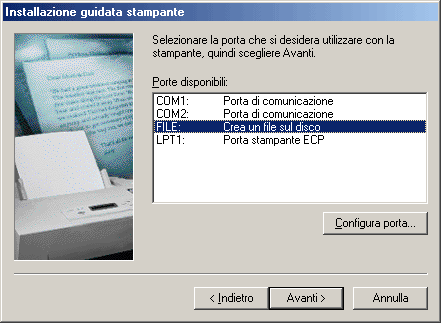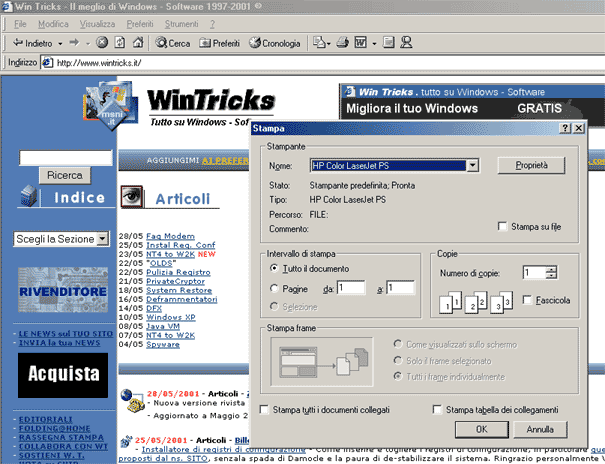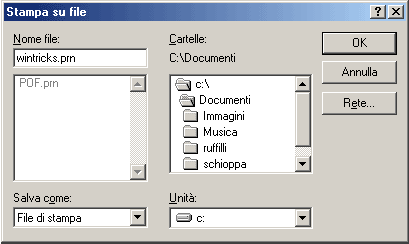Warning: include(testata.php) [function.include]: failed to open stream: No such file or directory in /mnt/host/www/wintricks/wintricks.it/www/faqlamer/pdf-creare.html on line 29
Warning: include() [function.include]: Failed opening 'testata.php' for inclusion (include_path='.:/usr/share/php:/usr/share/pear') in /mnt/host/www/wintricks/wintricks.it/www/faqlamer/pdf-creare.html on line 29
| INDICE SEZIONE | NEWS WEB | NEWS SOFTWARE | PUBBLICITA' |
|
Warning: include(bsx.php) [function.include]: failed to open stream: No such file or directory in /mnt/host/www/wintricks/wintricks.it/www/faqlamer/pdf-creare.html on line 43 Warning: include() [function.include]: Failed opening 'bsx.php' for inclusion (include_path='.:/usr/share/php:/usr/share/pear') in /mnt/host/www/wintricks/wintricks.it/www/faqlamer/pdf-creare.html on line 43 |
Creare un File PDF |
Warning: include(bdx.php) [function.include]: failed to open stream: No such file or directory in /mnt/host/www/wintricks/wintricks.it/www/faqlamer/pdf-creare.html on line 52 Warning: include() [function.include]: Failed opening 'bdx.php' for inclusion (include_path='.:/usr/share/php:/usr/share/pear') in /mnt/host/www/wintricks/wintricks.it/www/faqlamer/pdf-creare.html on line 52 |
|
|
Come creare un file pdf - Ovvero come convertire un qualsiasi file in formato pdf PDF,
portable document format, è il nome di un formato,
successore del PostScript (il quale nonostante tutto sopravvive
vivo e vegeto, come driver di stampa ed in ambienti un
più "Free-Speech", perché considerato
più "aperto") che si è ormai imposto
come standard per l'editoria elettronica. Detto questo, a qualcuno potrebbe piacere l'idea di convertire i propri files, magari il file doc che contiene la tesi di laurea, il grafico Excel creato per il bilancio aziendale, la presentazione da consegnare al capo, piuttosto che il tema da consegnare al professore, in formato PDF. Il problema è che non esistono strumenti di authoring (ossia di creazione dei documenti) gratuiti, ragion per cui dobbiamo appoggiarci a programmi esistenti per creare convertire poi i file generati in PDF. Questo
problema, che ho vissuto in prima persona, può
essere concettualmente risolto in due modi: la conversione
diretta da parte di un programma da un formato all'altro
(ad esempio DOC -> PDF), o la creazione di una stampante
virtuale che generi il file che ci interessa. La
soluzione ci è fornita in parte da windows. Innanzitutto iniziamo con l'aggiungere una stampante al computer con la solita procedura.
Avvio-Impostazioni-Stampanti-Aggiungi
stampante.
A questo punto abbiamo creato una stampante virtuale che, da qualsiasi programma, semplicemente accedendo al menù di stampa, ci permette di creare un file con estensione *.PRN.
Tentiamo un esperimento con il sito di Wintricks. Come vedete le procedure da svolgere sono le normali operazioni di stampa, tranne escluso per il fatto che dobbiamo selezionare un percorso per il salvataggio del file.
Abbiamo
completato solo la prima parte del lavoro.
Una volta scaricati ed installati questi programmi possiamo procedere alla tanto agognata conversione da PRN a PDF! Vediamo
come: Abbiamo appena aperto il documento, che risulta esattamente uguale a come sarebbe se l'avessimo stampato! Anche se il risultato a video non sempre è dei migliori, posso garantirvi che una volta convertito in PDF otterremo risultati da studio grafico. A questo punto dentro GhostView entriamo in File > Converti E selezioniamo
pdfwrite come periferica, lasciando la qualità a 600 dpi. Questa procedura, che può sembrare lunga e macchinosa, risulta in realtà composta da soli due passaggi (creazione file PRN e conversione in PDF), ed i risultati sono molto migliori di quanto ci si possa immaginare.
|
|||
|
Warning: include(googlericerca.js) [function.include]: failed to open stream: No such file or directory in /mnt/host/www/wintricks/wintricks.it/www/faqlamer/pdf-creare.html on line 197 Warning: include() [function.include]: Failed opening 'googlericerca.js' for inclusion (include_path='.:/usr/share/php:/usr/share/pear') in /mnt/host/www/wintricks/wintricks.it/www/faqlamer/pdf-creare.html on line 197 |
|||
Warning: include(banner_basso.php) [function.include]: failed to open stream: No such file or directory in /mnt/host/www/wintricks/wintricks.it/www/faqlamer/pdf-creare.html on line 206
Warning: include() [function.include]: Failed opening 'banner_basso.php' for inclusion (include_path='.:/usr/share/php:/usr/share/pear') in /mnt/host/www/wintricks/wintricks.it/www/faqlamer/pdf-creare.html on line 206